È importante aggiornare il software del tuo computer. I nuovi aggiornamenti possono offrire funzionalità e usabilità più grandi e migliori, ma soprattutto, forniscono anche correzioni di bug, miglioramenti delle prestazioni e altre patch relative alla sicurezza.
La linea di fondo è che dovresti sempre aggiornare il tuo software. Ma come lo fai? Bene, sfortunatamente, Windows non fornisce molto in termini di aggiornamenti automatici a parte gli aggiornamenti che fornisce al tuo sistema operativo, che andremo di seguito.

Come per altri software che usi, come le applicazioni e i giochi che scarichi sul tuo computer, il supporto per gli aggiornamenti automatici è di solito piuttosto magro. Alcuni software ti consentono di abilitare l'aggiornamento automatico, ma per altri, devi fare affidamento su aggiornamenti software di terze parti per fare il trucco.
Sia che tu abbia appena ottenuto un nuovo computer e che ci stia mettendo nuovi programmi, oppure tu hai avuto il tuo per un po 'ma noti quanto odi aggiornare manualmente le cose, i suggerimenti seguenti ti aiuteranno a determinare come il tuo software per PC può essere aggiornato automaticamente.
Usa Windows Update
Windows stesso , l'intero sistema operativo e gli strumenti integrati, devono essere aggiornati il più spesso possibile. Microsoftreleases aggiorna settimanalmente, quindi questo è un gioco da ragazzi: abilita questi aggiornamenti per ottenere protezione ogni settimana, e talvolta anche nuove funzionalità.
Microsoft fornisce uno strumento, giustamente chiamato Windows Update, che viene fornito con il sistema operativo per aggiornalo quando necessario.
In_content_1 all: [300x250] / dfp: [640x360]->Nota: esegui Windows 10? Impara come proteggere Windows 10 qui per istruzioni specifiche per quel sistema operativo.
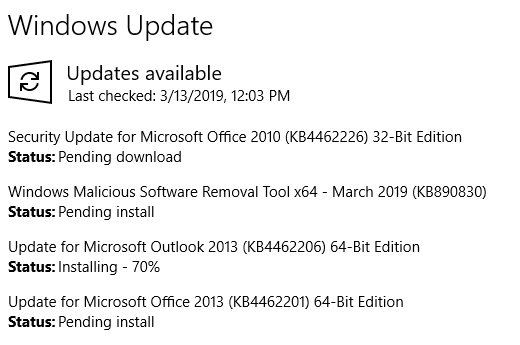
Passaggio 1: apri Windows Update. Puoi farlo cercando Windows Updatetramite il menu Start o il Pannello di controllo.
Passaggio 2: seleziona Verifica aggiornamentilink.
Passaggio 3: scegli Installa aggiornamentiper assicurarti che il tuo computer disponga degli aggiornamenti disponibili più recenti.
Aggiorna Software di terze parti
Mantenere aggiornate le singole applicazioni non è facile come aggiornare il sistema operativo Windows. Puoi scaricare sempre i tuoi programmi ogni tanto per assicurarti che vengano aggiornati, è noioso e spesso si rivelerà una perdita di tempo poiché alcuni dei tuoi software potrebbero essere abbandonati dallo sviluppatore e gli aggiornamenti non vengono mai rilasciati.
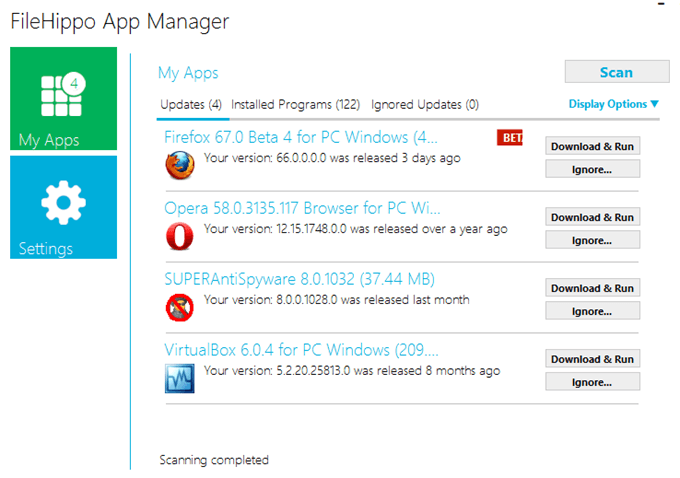
Esistono invece programmi dedicati che puoi installare aggiornerà i tuoi altri programmi! Sì, sembra strano, ma esistono e possono essere estremamente utili. Alcuni dei migliori gratuiti includono Aggiornamento software IObit, Patch mio PC e FileHippo App Manager.
Un altro programma di aggiornamento gratuito che si concentra solo sugli aggiornamenti di sicurezza è Thor. CCleaner è un esempio di programma che include un programma di aggiornamento software, ma tale funzionalità non è gratuita.
Per utilizzare questi programmi, basta installarli e configurare alcune impostazioni per dire quando e cosa controllare. Queste applicazioni sono ottime per l'aggiornamento di altri software perché la maggior parte di essi ti avviserà quando un programma deve essere aggiornato, e alcuni faranno anche tutto l'aggiornamento per te.
Tuttavia, gli auto-aggiornamenti non prendono tutto per il semplice motivo che non possono. Esistono molti software là fuori e nessun singolo programma di aggiornamento può catalogarli tutti.
Alcuni programmi di aggiornamento possono essere acquistati per supportare più programmi rispetto alle versioni gratuite, ma anche in questo caso sei costretto a imbatterti in situazioni in cui un programma (o due o dieci) che hai sul tuo computer non è ' t supportato dallo strumento di aggiornamento software.
Suggerimento: aggiornamenti di programmi diversi supporteranno programmi diversi. Se ritieni che il tuo utente non aggiorni automaticamente un programma specifico che desideri supportare, prova un altro programma di aggiornamento. Sentiti libero di eseguirne alcuni contemporaneamente per catturare tutto.
Un altro modo per garantire che i tuoi programmi di terze parti si aggiornino automaticamente è vedere se il programma ha un'opzione di aggiornamento automatico nelle impostazioni. Alcuni programmi controlleranno gli aggiornamenti ma non li installeranno, ma altri eseguiranno il controllo e l'installazione senza che tu debba fare nulla.
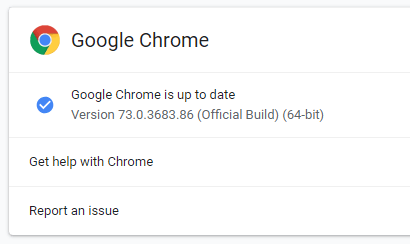
Ad esempio, se apri la Guida>Informazioni su Google Chromemenu nel browser Chrome, controllerà e quindi installerà tutti gli aggiornamenti disponibili. Questo succede anche in Chromeautomatically, periodicamente.
Giochi con aggiornamento automatico
Mantenere aggiornati i giochi per PC è solitamente determinato da un'impostazione nel gioco, come nell'esempio di Chrome sopra.
Se usi Steam per scaricare e giocare, ha l'aggiornamento automatico integrato. Per impostazione predefinita, ogni videogioco si aggiorna quando lo sviluppatore invia un aggiornamento agli utenti, quindi non c'è davvero nulla che tu debba fare per mantenere aggiornati i giochi Steam.
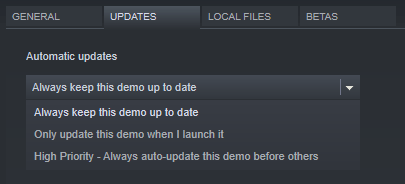
Se un gioco Steam non si aggiorna quando sono disponibili aggiornamenti, fai clic con il tasto destro del mouse dal LIBRARYdel programma, quindi vai su Proprietà.
Nella scheda AGGIORNAMENTI, assicurati che sia selezionata una di queste opzioni: Mantieni sempre aggiornato questo gioco, Aggiorna solo questo gioco quando lo lancioo Alta priorità: aggiorna sempre automaticamente questo gioco prima degli altri.